应用场景
通过设置屏精灵云端的网址、名称、版权、Logo等信息,将屏精灵云端自定义成用户自己的品牌。
相关操作
若需通过HTTPS访问,请下载自定义域名的SSL证书,并将证书文件提交给销售团队人员。
配置自定义域名前,请确保您拥有该域名的控制权,并且该域名已通过中国工信部备案。
阿里云备案服务:https://beian.aliyun.com
以下是配置自定义域名的操作步骤,配图以阿里云为例:
步骤 1 登录域名提供商网站,进入域名管理控制(或控制面板、用户中心等)。
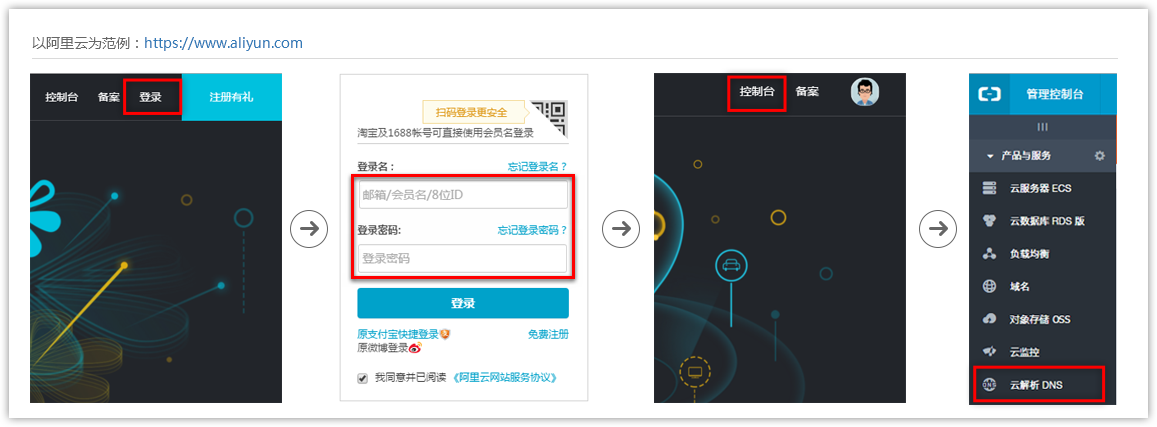
步骤 2 单击域名进入配置界面。
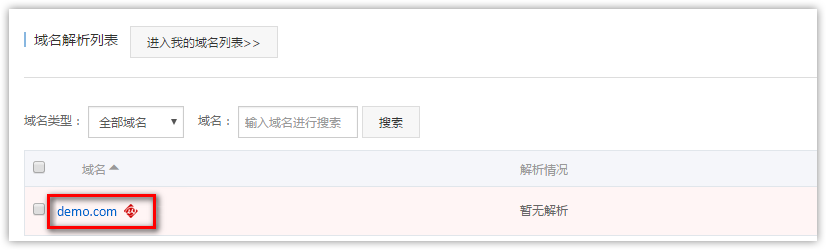
步骤 3 添加解析记录,并保存配置。
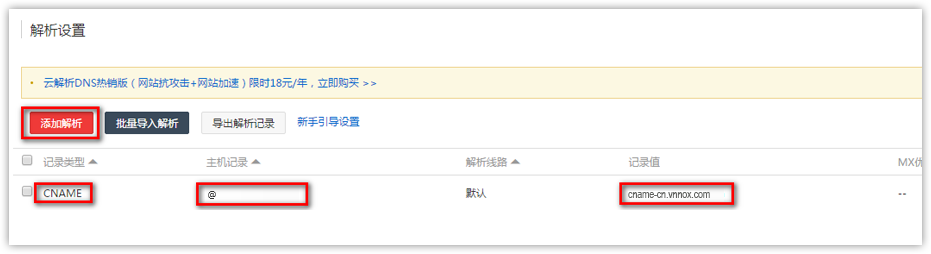
- 记录类型:CNAME
- 主机类型:@
- 记录值:依据所在节点位置来填写
如果要使用当前域名的二级域名,则“主机类型”填写二级域名的名称。
操作步骤
步骤 1 在左侧导航栏,选择“系统管理 > 系统配置”。
步骤 2 在“风格设置”区域,设置系统的导航栏主题、企业logo。
步骤 3 在“系统日期和时间”区域,设置时区信息,并单击“保存”。
步骤 4 开启“自定义系统”,设置域名、系统名称和版权信息。
步骤 5 展开“高级设置”,显示或隐藏注册入口以及设置浏览器logo、联系方式。
勾选“注册入口”后,用户登录自定义系统时,注册入口将显示,反之则隐藏。
图4-5 登录注册

图4-6 业务系统
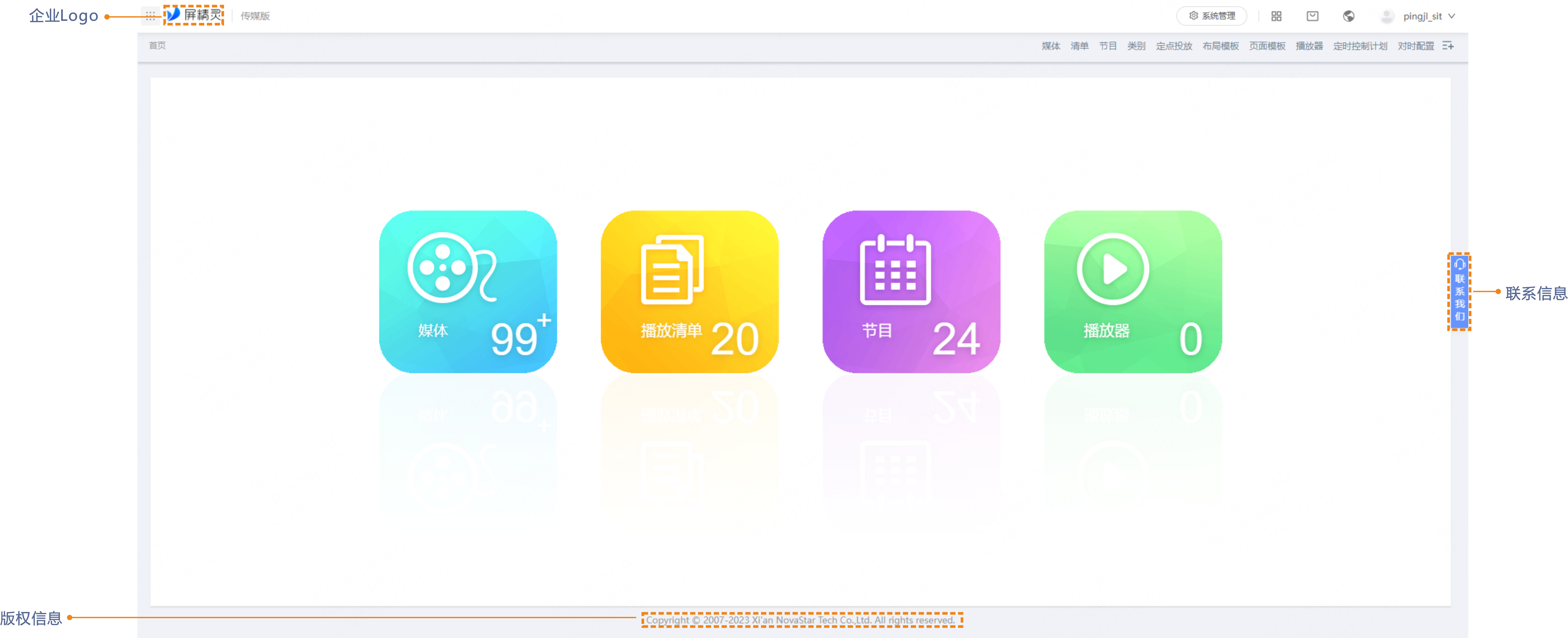
步骤 6 设置完成后,单击“保存”。
设置完成后,需使用自定义的域名重新登录后,自定义信息才生效。